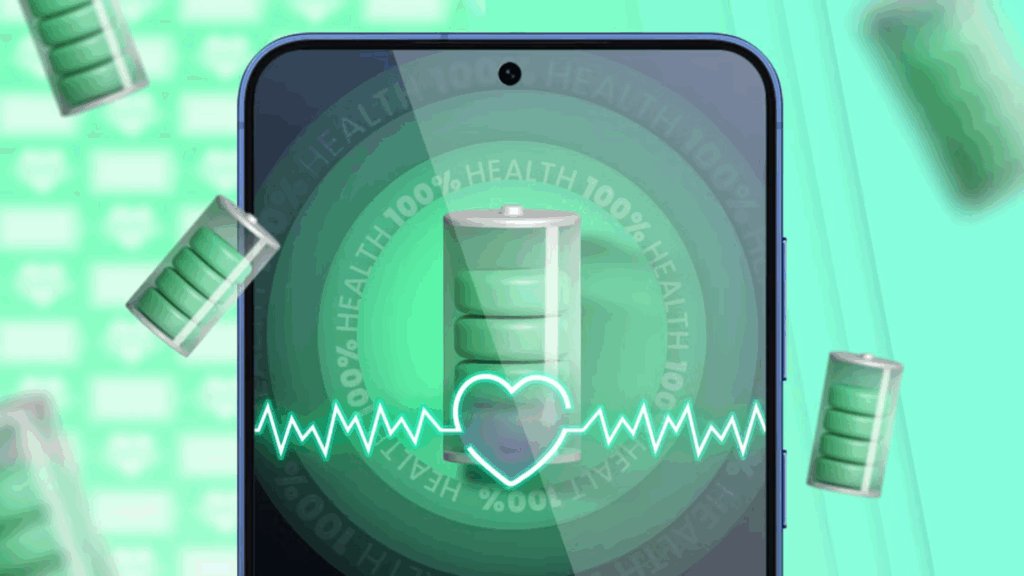Tưởng lỗi pin, hóa ra iPhone đang bị “hút năng lượng” vì lý do này!
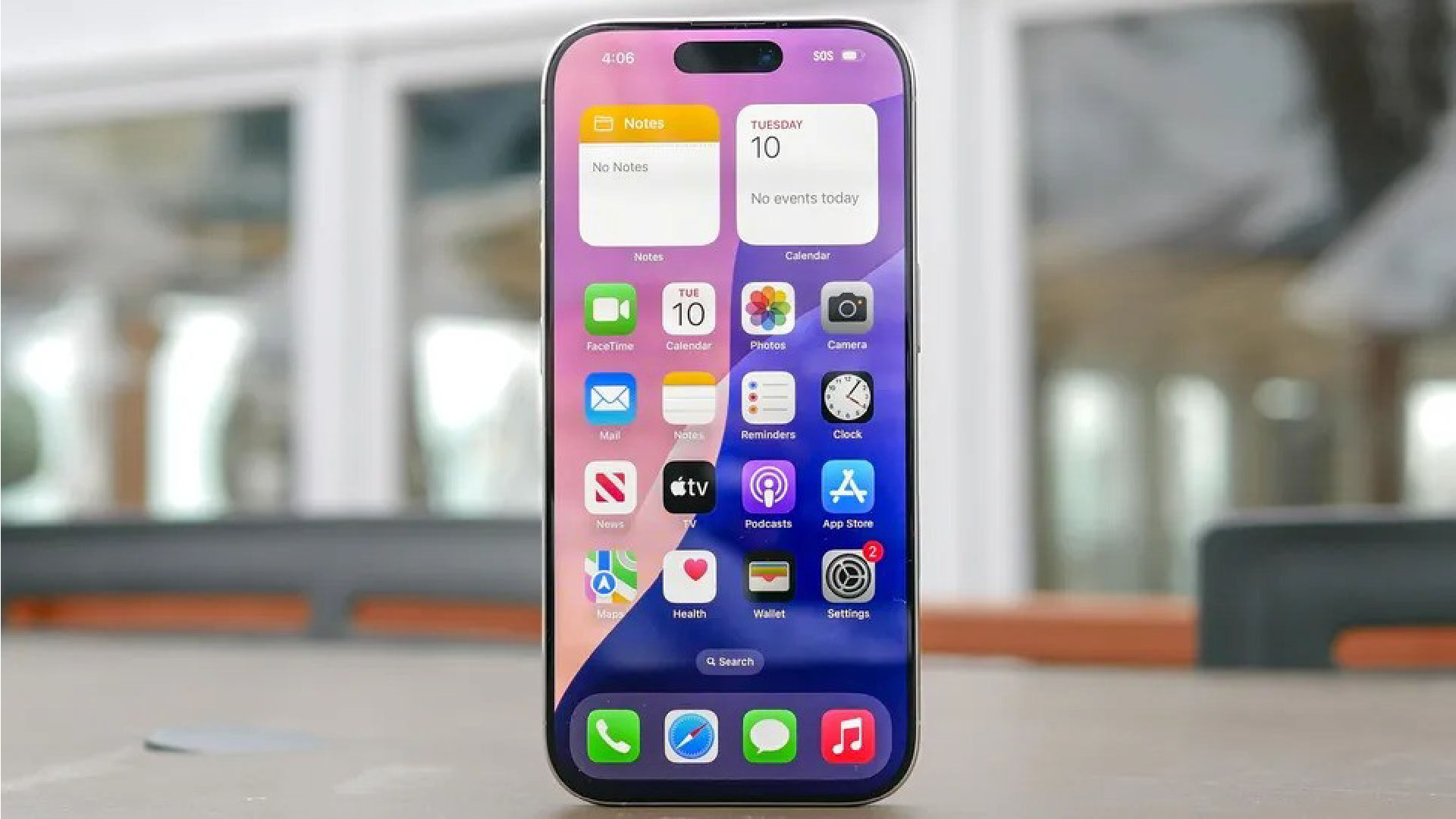
Pin iPhone của bạn không cạn kiệt một cách ngẫu nhiên, mặc dù cảm giác đó chắc chắn sẽ xuất hiện khi bạn chỉ còn pin vào giữa trưa. Hầu hết mọi người đều đổ lỗi cho những thủ phạm rõ ràng như độ sáng màn hình hoặc , nhưng vấn đề thực sự thường ẩn náu trong các tính năng mà bạn đang sử dụng.
Đây không phải là điều mà Apple làm rõ ràng cho lắm. Khi tôi tìm hiểu sâu vào mức sử dụng pin trên chiếc iPhone của mình, tôi đã tìm thấy ba tiến trình không mong đợi đang lặng lẽ tiêu hao năng lượng suốt cả ngày. Sau khi tôi tắt chúng đi, thời gian sử dụng màn hình của tôi gần như tăng gấp đôi.
Dưới đây là những gì có thể đang gây ra rắc rối cho pin của bạn, và cách khắc phục triệt để.
1. Tắt tính nănglàm mới ứng dụng nền
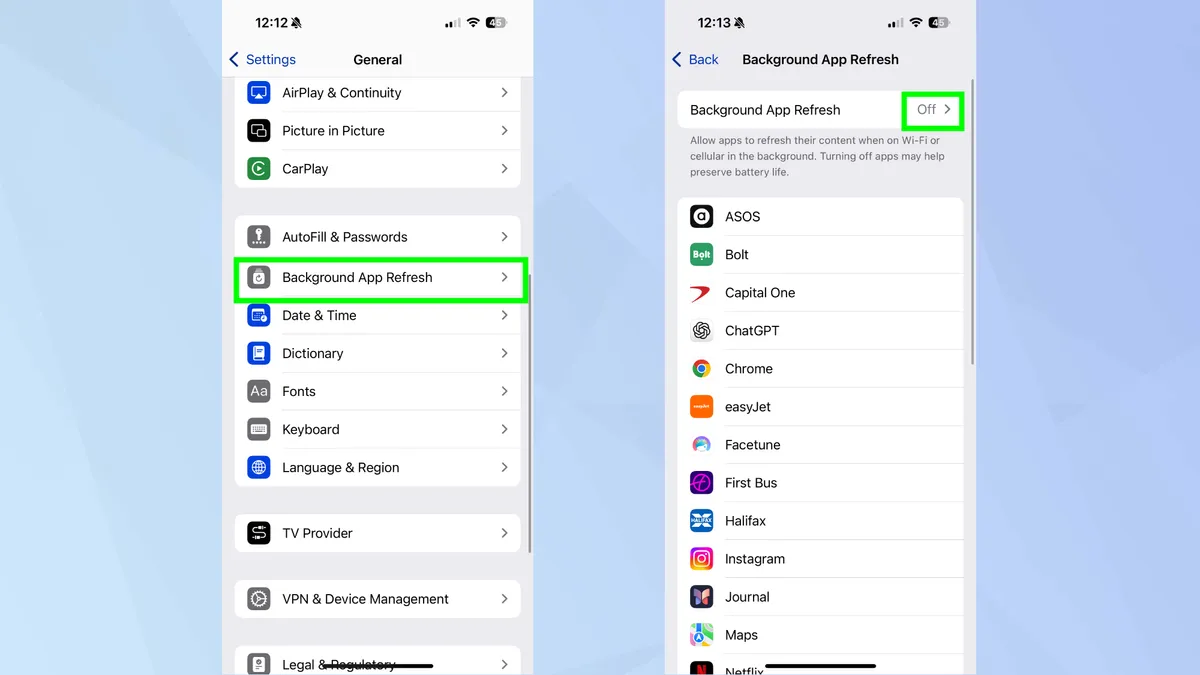
Thiết lập này tạo ra một sự khác biệt lớn đến bất ngờ. Làm mới Ứng dụng Nền (Background App Refresh) cho phép các ứng dụng cập nhật khi bạn không sử dụng chúng, âm thầm làm hao pin của bạn trong quá trình này.
Vấn đề là, iPhone đủ mạnh để làm mới nội dung gần như ngay lập tức khi bạn mở ứng dụng, vì vậy bạn thậm chí sẽ không nhận thấy rằng tính năng này đã tắt.
Mở Settings (Cài đặt), chạm vào General (Cài đặt chung), sau đó chọn Background App Refresh (Làm mới Ứng dụng nền). Chọn Off (Tắt) để ngăn tất cả ứng dụng cập nhật trong nền, hoặc bạn có thể tắt riêng từng ứng dụng cụ thể mà bạn không cần.
2. Điều chỉnh cài đặt trợ năng (Accessibility settings)
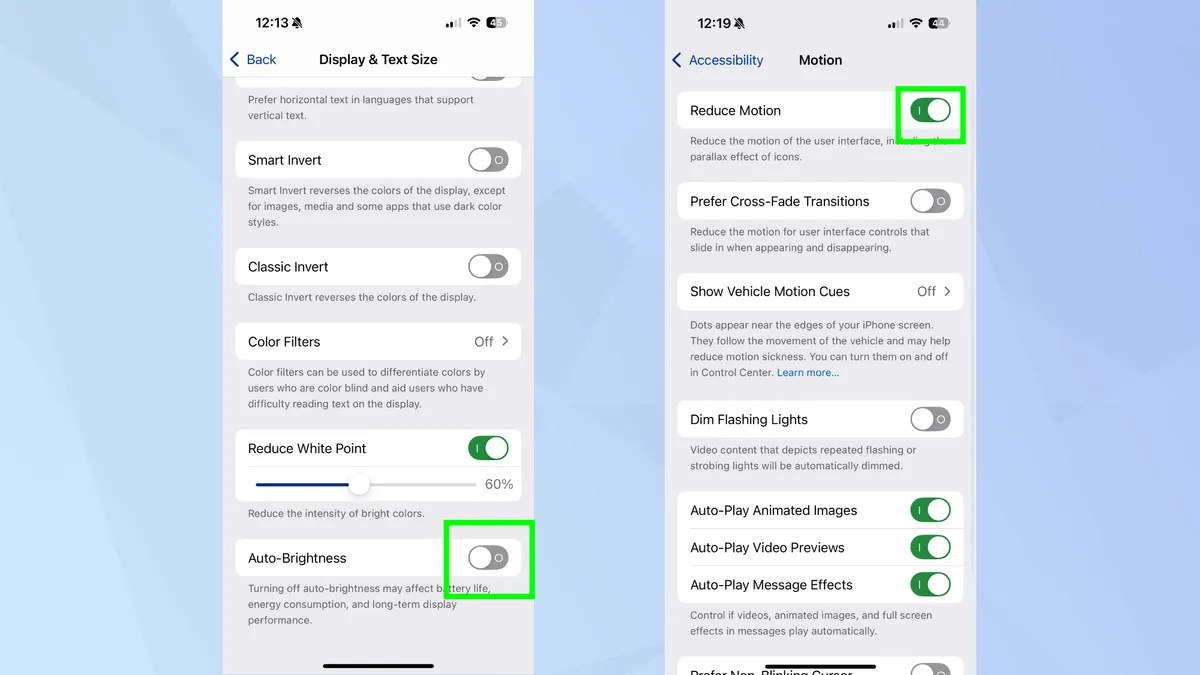
Hai tính năng Trợ năng thường bị bỏ qua có thể âm thầm làm giảm tuổi thọ pin.
Độ sáng Tự động nghe có vẻ thông minh, nhưng nó liên tục hiệu chỉnh lại dựa trên điều kiện ánh sáng, điều này có thể làm cho màn hình của bạn hoạt động nhiều hơn mức cần thiết.
- Vào Settings (Cài đặt), Accessibility (Trợ năng), Display & Text Size (Màn hình & Cỡ chữ), cuộn xuống cuối, và tắt (toggle off) Auto-Brightness (Độ sáng Tự động). Bạn sẽ có toàn quyền điều khiển thủ công thông qua Trung tâm điều khiển (Control Center), điều này dễ dàng và hiệu quả hơn.
Tiếp theo, quay lại menu Accessibility (Trợ năng), chọn Motion (Chuyển động), và bật (turn on) Reduce Motion (Giảm chuyển động). Tính năng này cắt giảm các hoạt ảnh và chuyển đổi của giao diện, giúp điện thoại của bạn có ít công việc đồ họa hơn để xử lý. Đây là một điều chỉnh nhỏ giúp iOS có cảm giác nhanh hơn và nhẹ nhàng hơn về năng lượng.
3. Tắt đưa lên để bật (Raise to Wake)
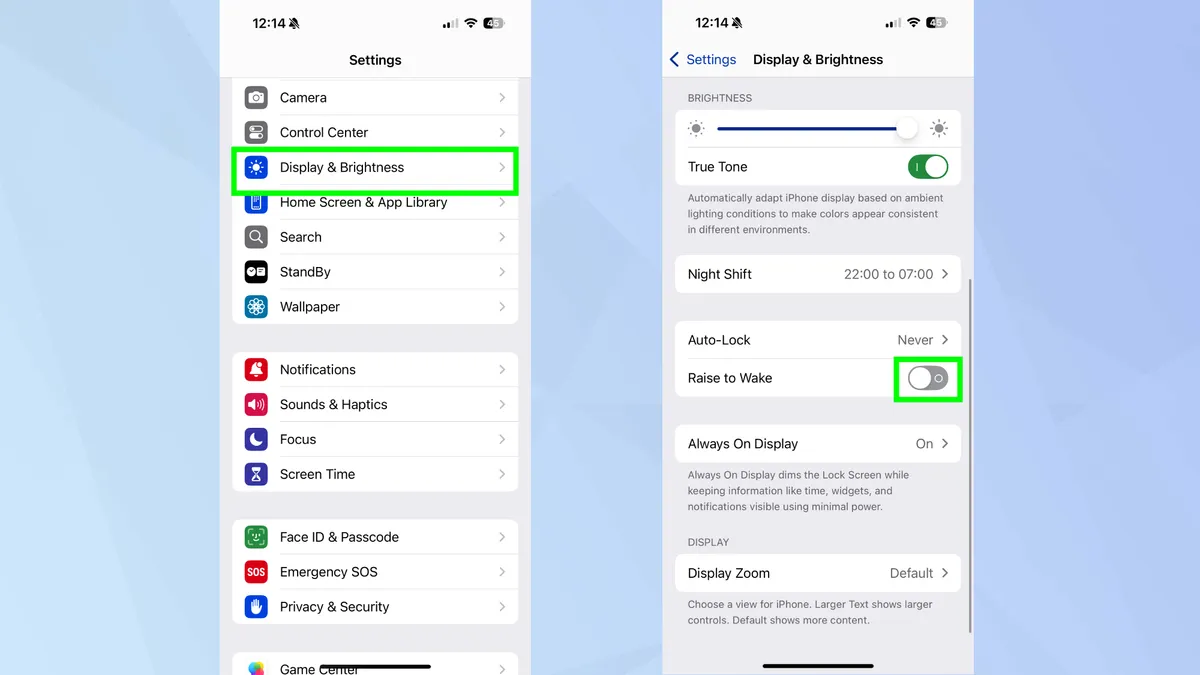
Mỗi khi bạn nhấc iPhone lên, màn hình sẽ bật sáng — ngay cả khi bạn không có ý định kiểm tra. Việc chớp sáng liên tục đó đốt cháy nhiều năng lượng hơn bạn nghĩ.
- Vào Settings (Cài đặt), chạm vào Display & Brightness (Màn hình & Độ sáng).
- Sau đó cuộn xuống và tắt (toggle off) Raise to Wake (Đưa lên để bật).
Từ bây giờ, màn hình của bạn sẽ giữ nguyên trạng thái tối cho đến khi bạn cố ý chạm vào nó hoặc nhấn nút bên cạnh. Bạn sẽ nhận thấy ngay lập tức số lần bật màn hình vô tình giảm đi và pin sử dụng được lâu hơn.